TikTok — идеальная площадка для публикации видео с обратным воспроизведением (реверс). Платформа предлагает множество уникальных эффектов, которые помогают раскрыть творческий потенциал и сделать видео запоминающимися. Если вам интересно, как использовать реверс видео в TikTok, вы попали по адресу. Возможно, вы хотите не только создавать свои обратные видео, но и просматривать в таком формате чужие публикации в Tiktok.
Мы здесь, чтобы помочь вам разобраться в этом и многом другом! В этой статье вы найдете подробное руководство по тому, как создать реверс видео в TikTok.
В этой статье:
Как воспроизвести видео из TikTok в обратном порядке?
В TikTok до сих пор не добавили функцию реверса для просмотра видео в разделе "Для вас". Однако отсутствие встроенной функции реверса видео в TikTok не исключает возможности воспроизведения видео в обратном порядке.
Ниже вы найдете лайфхак, который поможет легко просмотреть любое видео в обратном порядке в TikTok.
Шаг 1. Первым делом запустите мобильное приложение TikTok. Затем выполните вход в свой профиль, нажав на кнопку "Войти". После этого через меню "Поделиться" выберите опцию для сохранения видео в памяти устройства.

Шаг 2. После сохранения видео, перейдите к созданию новой публикации, нажав на кнопку "+" в нижней части интерфейса TikTok.

Шаг 3. Следующим шагом нажмите на кнопку "Загрузить" и выберите недавно сохраненный TikTok-ролик. Сохраненное видео вы найдете в стандартных разделах для медиафайлов — обычно это "Камера" или "Галерея". Как только вы выберете нужный файл, он сразу же откроется в плеере для просмотра.

Шаг 4. Слева найдите и нажмите на кнопку "Эффекты".

Шаг 5. В открывшемся меню перейдите во вкладку "Время" и активируйте функцию "Реверс". После этого видео будет воспроизводиться в обратном порядке. При этом, оригинальная звуковая дорожка сохранит свое обычное направление. Доступны следующие варианты работы со звуком: удаление оригинального аудио, его отключение или добавление нового музыкального сопровождения.

Шаг 6. Когда вас устроит получившийся вариант, сохраните изменения кнопкой "Сохранить" и перейдите к этапу публикации. На финальном этапе добавьте нужные хештеги или упомяните друзей, после чего смело публикуйте обратное видео для своей аудитории.
Как сделать реверс видео и звука для TikTok?
Представьте, насколько нелепо выглядит обратное видео, когда звук остается нормальным. В TikTok нет возможности одновременно сделать реверс и для видео, и для звука.
В качестве альтернативы можно воспользоваться Snapchat, где реализована функция реверса видео и аудио. Важное ограничение состоит в том, что длительность ролика не должна превышать больше 10 секунд.
Далее мы подробно расскажем, как с помощью Snapchat сделать реверс видео и звука с последующей публикацией в TikTok:
Шаг 1. Запустите приложение Snapchat и авторизуйтесь под своим аккаунтом.
Шаг 2. Снизу в главном меню приложения найдите значок медиатеки (расположен под кнопкой записи). Импортируйте в Snapchat заранее сохраненное видео из TikTok.
Шаг 3. В интерфейсе просмотра видео нажмите на кнопку "Больше" в правом верхнем углу. Из выпадающего списка выберите пункт "Редактировать видео".
Шаг 4. После загрузки видео, пролистайте доступные фильтры свайпом влево, пока не обнаружите эффект обратного воспроизведения. Фильтр имеет графическое обозначение в виде трех стрелок, указывающих в обратную сторону.
Шаг 5. Видео и звук будут воспроизводиться в обратном порядке. Убедившись в удовлетворительном результате, сохраните изменения кнопкой "Сохранить". После этого обратное видео будет сохранено. Обратное видео можно опубликовать в TikTok или отправить друзьям.

Как сделать реверс видео и звука для TikTok без использования Snapchat?
Просмотр видео из TikTok с реверсом — довольно простая процедура, все возможные методы которой представлены в нашем руководстве. Но как быть, если требуется обратное воспроизведение одновременно и для видео, и для аудио?
Для этого потребуется специализированный видеоредактор с функцией реверса! Программа Wondershare Filmora позволяет не только делать реверс видео и звука для TikTok, но и содержит большой набор инструментов для профессионального монтажа. В программе имеется специальная функция для создания коротких роликов, которая позволяет мгновенно изменить пропорции видео через шаблоны и автоматически отслеживать основного персонажа в кадре.
Дополнительно доступна функция планирования публикаций — можно назначить публикацию на периоды максимальной активности зрителей. Огромная библиотека из 2.3M+ графических элементов в Wondershare Filmora значительно упрощает процесс создания обратных видео для TikTok.
Как сделать реверс видео и звука для TikTok в Wondershare Filmora?
Для создания реверса видео и публикации его в TikTok, сначала потребуется загрузить и установить программу Wondershare Filmora.
- После запуска программы, выберите режим работы с короткими роликами.
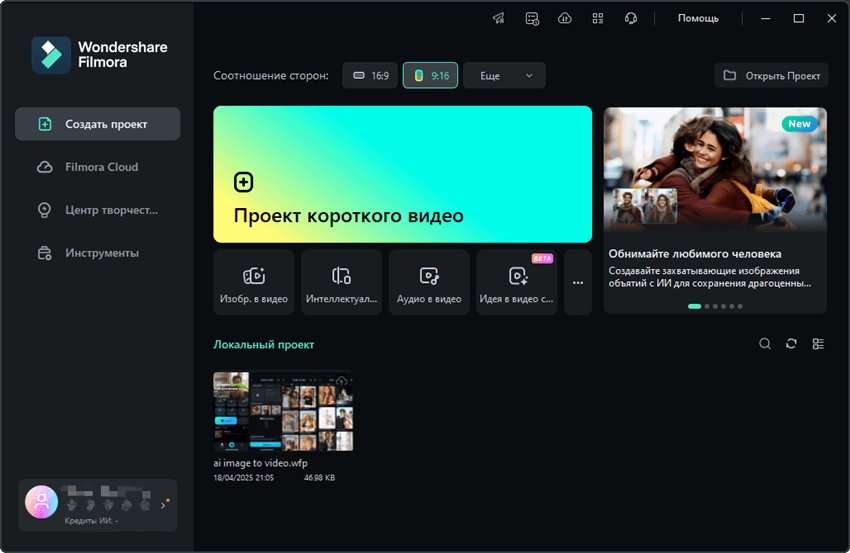
- Загрузите видео через функцию "Импорт".

- Перенесите видео на таймлайн и выделите его.
- В меню "Скорость" выберите опцию "Обратная скорость". Запустите воспроизведение для проверки эффекта реверса.
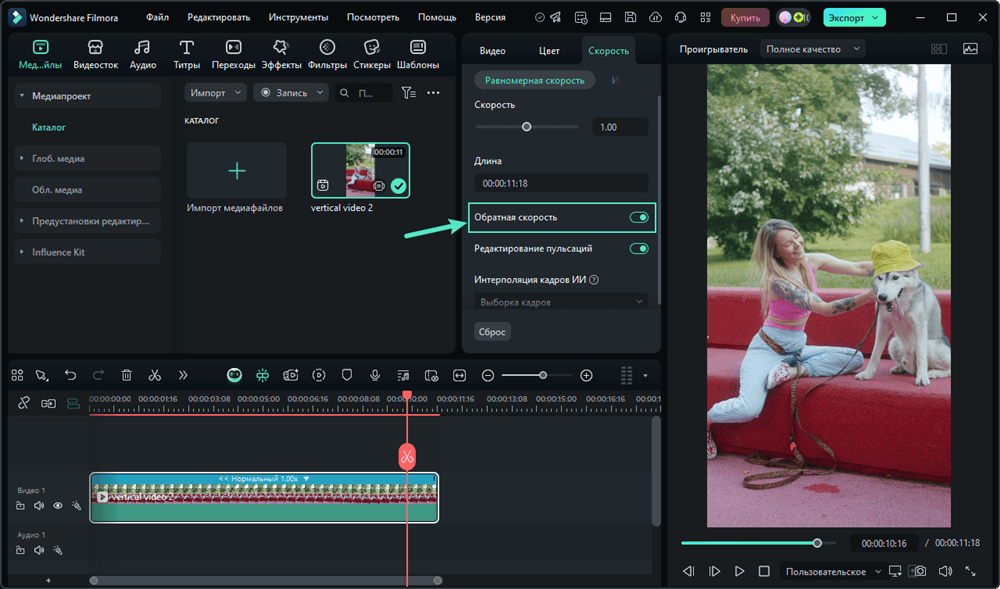
- Для корректировки скорости воспроизведения, используйте кнопки "Быстро", "Медленно" или "Нормальный".
- Измените соотношение сторон и просмотрите результат.
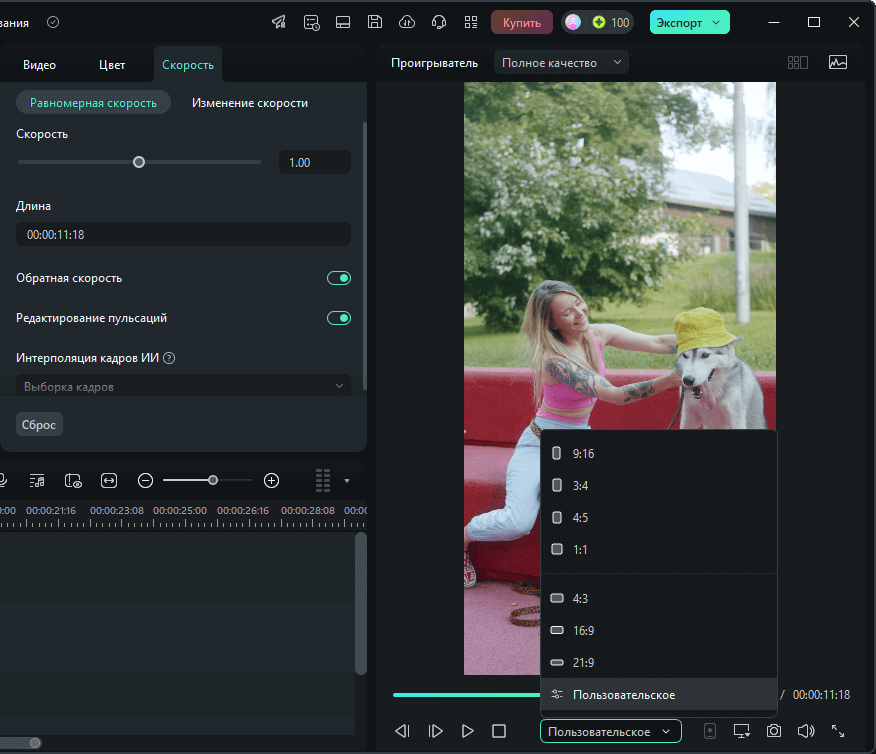
- Сохраните готовый ролик или запланируйте его публикацию в TikTok.
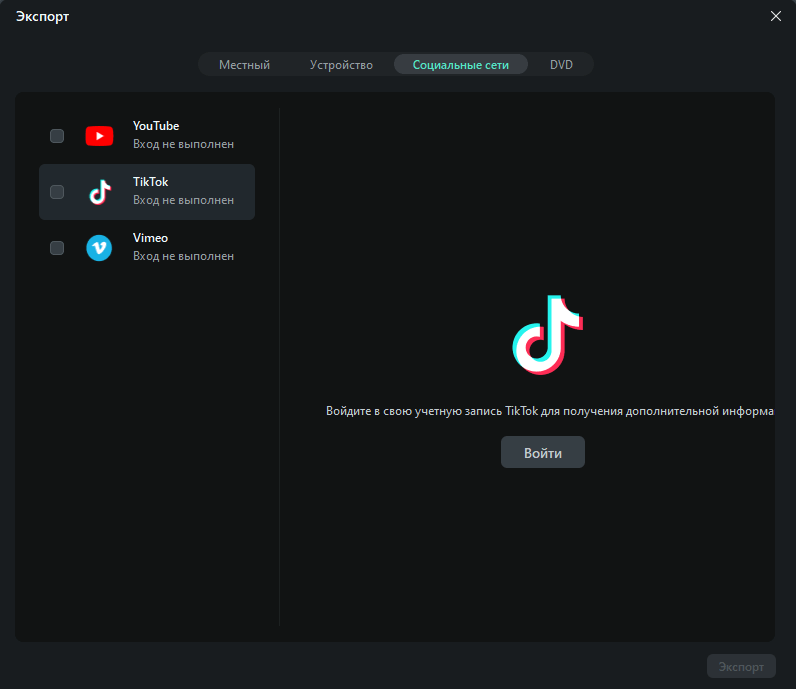
Лучшие эффекты реверса в приложении TikTok
Среди всего разнообразия эффектов в TikTok, именно обратное воспроизведение придает роликам по-настоящему интересный и необычный вид.
Хотя в TikTok есть разные варианты обратного воспроизведения, лишь некоторые по-настоящему цепляют зрителей и удерживают их внимание. Вот самые эффектные варианты обратного воспроизведения, доступные в приложении TikTok:
1. Обратное замедленное воспроизведение (Slow Motion Reverse)
Эффект замедленной съемки хоть и не нов, но остается беспроигрышным вариантом для создания драматичных и кинематографичных роликов в TikTok. Замедляя воспроизведение, эффект позволяет зрителю уловить малейшие нюансы события. Замедление выделяет важные элементы кадра, поэтому незаменимо для съемки кульминационных сцен. Данный эффект идеально подходит для выделения техничных элементов игр, нокаутирующих ударов в борьбе или зрелищных моментов падения предметов.
2. Обратный эффект ускорения и замедления (Speed Ramp Reverse)
Эффект "Обратный эффект ускорения и замедления (Speed Ramp Reverse)" предполагает постепенное ускорение или замедление ролика при обратном воспроизведении. По сути, это совмещение нескольких скоростных режимов в обратном видеоролике. Чередование ускоренных и замедленных моментов поддерживает зрительский интерес. Данный эффект особенно полезен при работе с роликами, содержащими продолжительные или незначительные моменты, которые требуют сокращения. Яркий пример использования — видео с поездки, где важно сохранить начало пути, основные события и завершение.
3. Классическое воспроизведение в обратном порядке (Classic Reverse)
Эффект "Классическое воспроизведение в обратном порядке (Classic Reverse)" представляет собой стандартный вариант обратного воспроизведения видеороликов. Ролик проигрывается в обратном порядке без изменения исходной скорости. Такой прием превращает повседневные ситуации в нечто удивительное.
4. Обратное воспроизведение с тряской (Shaky Reverse)
Эффект "Обратное воспроизведение с тряской (Shaky Reverse)" часто используют в TikTok для создания динамичного контента. При обратном воспроизведении, видео начинает трястись, будто его сняли на шаткую камеру или в сейсмически активной зоне.
5. Обратное видео с визуальными эффектами (Visual Effects Reverse)
Этот эффект дает возможность создать необычные визуальные трансформации при обратном воспроизведении видео. Могут применяться цветовые искажения, фильтры и разнообразные анимационные элементы.
Заключение
Узнав, как добавить эффект реверса в видео для TikTok, вы можете сделать ваш контент динамичнее и интереснее для подписчиков. Встроенный в TikTok инструмент для обратного воспроизведения хоть и удобен, но ограничен в настройках — с его помощью не получится сделать по-настоящему оригинальные эффекты, да и звук останется без изменений.
Решить эту проблему помогут внешние видеоредакторы — например, Wondershare Filmora, где все реализовано гораздо удобнее. Wondershare Filmora позволит вам вывести видео в TikTok на профессиональный уровень — просто скачайте программу и убедитесь в этом сами!
Часто задаваемые вопросы
-
Есть ли функция обратного воспроизведения видео в TikTok в разделе "Для вас"?
В TikTok отсутствует возможность обратного воспроизведения видео в разделе "Для вас". Эта функция работает исключительно при публикации контента из галереи устройства. -
Есть ли в TikTok фильтры реверса?
Да, есть. Платформа TikTok имеет эффекты обратного воспроизведения. Просто откройте вкладку "Эффекты" и выберите пункт "Время". -
Можно ли сделать реверс для видео из Tiktok на iPhone?
Да, можно. Для обработки роликов из TikTok на iPhone потребуется специальное приложение — например, мобильная версия видеоредактора Filmora. Следуйте этим шагам:- Для начала установите мобильное приложение Filmora на ваш смартфон.
- Создайте новый проект и загрузите нужное видео.
- Выберите "Обрезка" > найдите функцию "Обратный" > нажмите на данную функцию.
- Готово — вы создали видео с обратным воспроизведением.



 Безопасность проверена | Загрузка бесплатно | Нет вредоносного ПО
Безопасность проверена | Загрузка бесплатно | Нет вредоносного ПО


